Tarayıcı nasıl yapılır
 İçin Basılı bir belgenin dijital versiyonunu edinmenin çeşitli yollarından birini seçebilirsiniz. Çoğu cihaz çok işlevli. Bu görev için, tarayıcı ve yazıcı seçeneklerini birleştiren karmaşık bir cihazı (MFP) veya 2 megapiksel veya daha yüksek çözünürlüğe sahip video kameralı normal bir akıllı telefonu kullanabilirsiniz.
İçin Basılı bir belgenin dijital versiyonunu edinmenin çeşitli yollarından birini seçebilirsiniz. Çoğu cihaz çok işlevli. Bu görev için, tarayıcı ve yazıcı seçeneklerini birleştiren karmaşık bir cihazı (MFP) veya 2 megapiksel veya daha yüksek çözünürlüğe sahip video kameralı normal bir akıllı telefonu kullanabilirsiniz.
Makalenin içeriği
Yazıcıya tarayıcı nasıl kurulur?
Dahili tarama modülüne sahip bağlı yazıcının doğru şekilde kullanılması gerekir. Bunu yapmak için Windows işletim sisteminde uygun ayarları yapmanız gerekir. Tarayıcı Sihirbazı bu konuda size yardımcı olacaktır. Dosyayı almak için şunları yapmalısınız:
- MFP'yi açın ve tarayıcı kapağını kaldırın.
- Kağıdı, baskılı tarafı cam yüzeyine bakacak şekilde camın üzerine yerleştirin.
- Net bir görüntü elde etmek için kağıdı koruyucu bir örtü ile örtün.
- Denetim Masası'nı açın, Donanım ve Ses'i seçin.
- Görünen listede “Aygıtlar ve Yazıcılar”ı tıklayın.
- Sağ tıklayarak bağlı MFP'nin simgesini seçin. Açılır listeden “Taramayı başlat” satırına tıklayın.
- Tarama için gerekli parametreleri ayarlayın ve "Önizleme" düğmesini seçin.
- Bundan sonra tarayıcı görüntüyü hızla okur ve temel sürümü ekranda görüntüler. Kalite net değilse DPI ayarlarını daha yüksek bir değere değiştirin ve tekrar Önizleme'ye tıklayın. Basılı versiyonun dijitalleştirilmiş bir kopyasını oluşturmak için “Tara” düğmesine tıklayın.
Bitmiş resmi bilgisayarınıza kaydedin veya gerekli miktarda yazdırın.
Hangileri var? tarayıcı uygulamaları akıllı telefonlara
REFERANS! Tüm modern telefonlar, kağıttaki bilgileri dijital ortama dönüştürmek için kullanılabilecek bir kamera modülüyle donatılmıştır. dijital.
Bunun için yeterli merceği bir kağıda doğrultun ve dosyayı işleyin özel bir uygulama kullanarak. Andriod ve WindiwsPhone için en popüler programlara bakalım: CamScanner, Microsoft Office Lens, Scanbot.
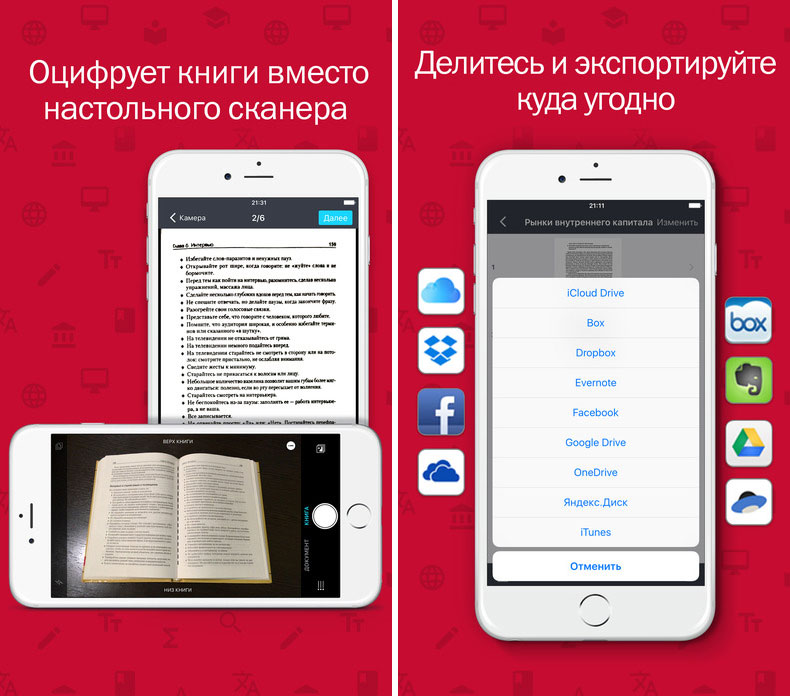 CamScanner kullanışlı seçenekler içerir. Kağıttan 2 şekilde tarama yapabilirsiniz: akıllı telefonunuzun belleğinden bir fotoğraf ekleyin veya kameranızdan bir fotoğraf çekin. Ek işlevsellik, tarama sırasında sanal bir ızgara ve seviye görüntülemenize olanak tanır. En iyi görüntü kalitesini sağlamak amacıyla, slaytı sürekli aydınlatmak amacıyla LED flaşı etkinleştiren yerleşik bir düğme bulunmaktadır. Belgelerin tek kopyaları dijital biçimde alınabilir; toplu mod da mevcuttur. Ek ayarlar, tanımlama ve sunum amaçlı belgelerin dosya biçimini alma olanağı sağlar.
CamScanner kullanışlı seçenekler içerir. Kağıttan 2 şekilde tarama yapabilirsiniz: akıllı telefonunuzun belleğinden bir fotoğraf ekleyin veya kameranızdan bir fotoğraf çekin. Ek işlevsellik, tarama sırasında sanal bir ızgara ve seviye görüntülemenize olanak tanır. En iyi görüntü kalitesini sağlamak amacıyla, slaytı sürekli aydınlatmak amacıyla LED flaşı etkinleştiren yerleşik bir düğme bulunmaktadır. Belgelerin tek kopyaları dijital biçimde alınabilir; toplu mod da mevcuttur. Ek ayarlar, tanımlama ve sunum amaçlı belgelerin dosya biçimini alma olanağı sağlar.
ÖNEMLİ! Yerleşik düzenleyici, düşük ışık sorunlarını düzeltir ve gerekirse manuel ayarlamalar yapılabilir.
Alınan veriler fotoğraf veya PDF kitap formatında kaydedilir. Başlangıç hacmi 200 MB olan hem telefona hem de bulut depolamaya yerleştirilebilirler.
Microsoft Office Lens verileri benzer şekilde üretir. Belge sınırları otomatik olarak belirlenir.
4 mod desteği uygulandı: belgeler, sunumlar, kartvizitler ve fotoğraflar için. Biten grafikler normal uzantıyla, ayrıca PDF ile kaydedilir veya OneNote'a eklenir.Docx veya PowerPoint, One Drive'ın tescilli bulutuna gönderilebilir. Büyük yazı tipi metin olarak tanınabilir.
Scanbot kullanışlı bir kullanıcı arayüzüne sahiptir. Ücretsiz sürüm seçenekleri 4 tür filtrenin işlenmesini sağlar: 2 renkli ve siyah ve beyaz. Tarama PDF veya JPG olarak kaydedilir. Ortaya çıkan tarama sonucu şu yolla çoğaltılabilir: Google hesabıveya şuraya kaydedin: Google Drive, OneDrive, DropBox, Yandex Disk, Evernote, Todolist, OneNote, vb.
Önerilen listeden, belge türüne göre en uygun uygulamayı, verileri akıllı telefonun belleğinde veya bulut hizmetlerinde saklamanın uygun yolunu seçebilirsiniz.





